开发者选项是Android系统为开发人员设计的隐藏功能集,包含USB调试、GPU渲染监控、动画缩放等高级设置。对于普通用户,开启后可以优化手机性能(如调整动画速度提升流畅度)或连接电脑传输文件,但部分功能误操作可能导致系统异常。OPPO官方建议除USB调试外,其他选项非必要不开启。例如,强制GPU渲染可能增加耗电,而后台进程限制若设置不当会影响应用通知接收。开启前需明确需求,并避免随意修改不熟悉的参数。
2、OPPO手机开启步骤详解

以ColorOS 7及以上系统为例:首先进入「设置」>「关于手机」>「版本信息」,连续点击「版本号」7次(部分机型需输入锁屏密码),屏幕将提示“您已处于开发者模式”。返回设置页,新增的「开发者选项」通常出现在「系统设置」或「其他设置」中。对于旧版ColorOS,路径类似,但版本号可能需点击6次。若操作后未显示,可尝试重启手机或检查系统是否为最新版本。
3、关键功能与使用场景
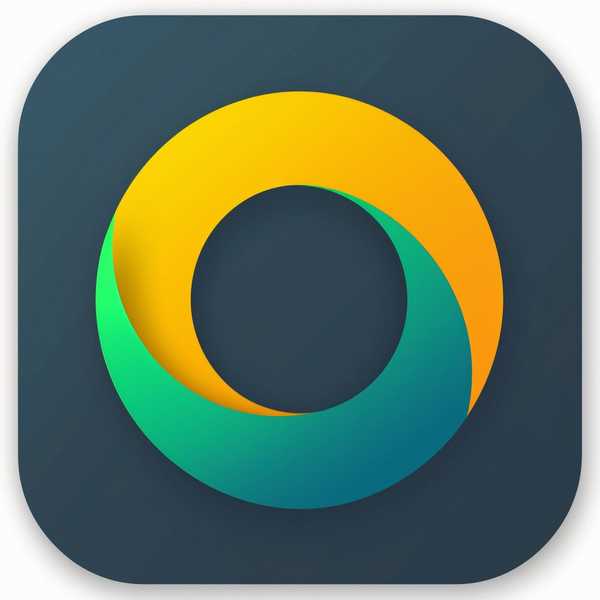
开启后,常用功能包括:① USB调试:允许通过电脑管理手机数据或安装应用,需在连接时授权信任设备;② 动画缩放:调整窗口过渡速度,设为0.5倍可提升操作跟手性;③ GPU渲染分析:游戏玩家可监控帧率稳定性;④ 后台进程限制:设为不超过4个以节省内存。需注意,部分选项如“强制深色模式”可能导致应用显示异常,建议根据实际需求选择性启用。
4、关闭方法与注意事项
若需关闭开发者选项,进入「设置」>「系统设置」>「开发者选项」,直接关闭顶部总开关即可。长期开启可能增加安全风险(如USB调试被恶意利用),建议用完即关。系统更新后部分设置可能重置,需重新调整。若遇到异常,可尝试清除「设置」应用数据或恢复出厂设置(操作前备份重要文件)。
5、其他安卓手机的通用操作
安卓厂商的开启逻辑基本一致:进入「设置」>「关于手机」,连续点击「版本号」或「编译编号」(小米为MIUI版本)。例如华为需点击7次,三星可能需输入密码。差异在于入口名称:小米的开发者选项藏在「更多设置」中,而一加则在「系统」分类下。若搜索不到,可直接在设置顶栏输入“开发者”快速定位。

